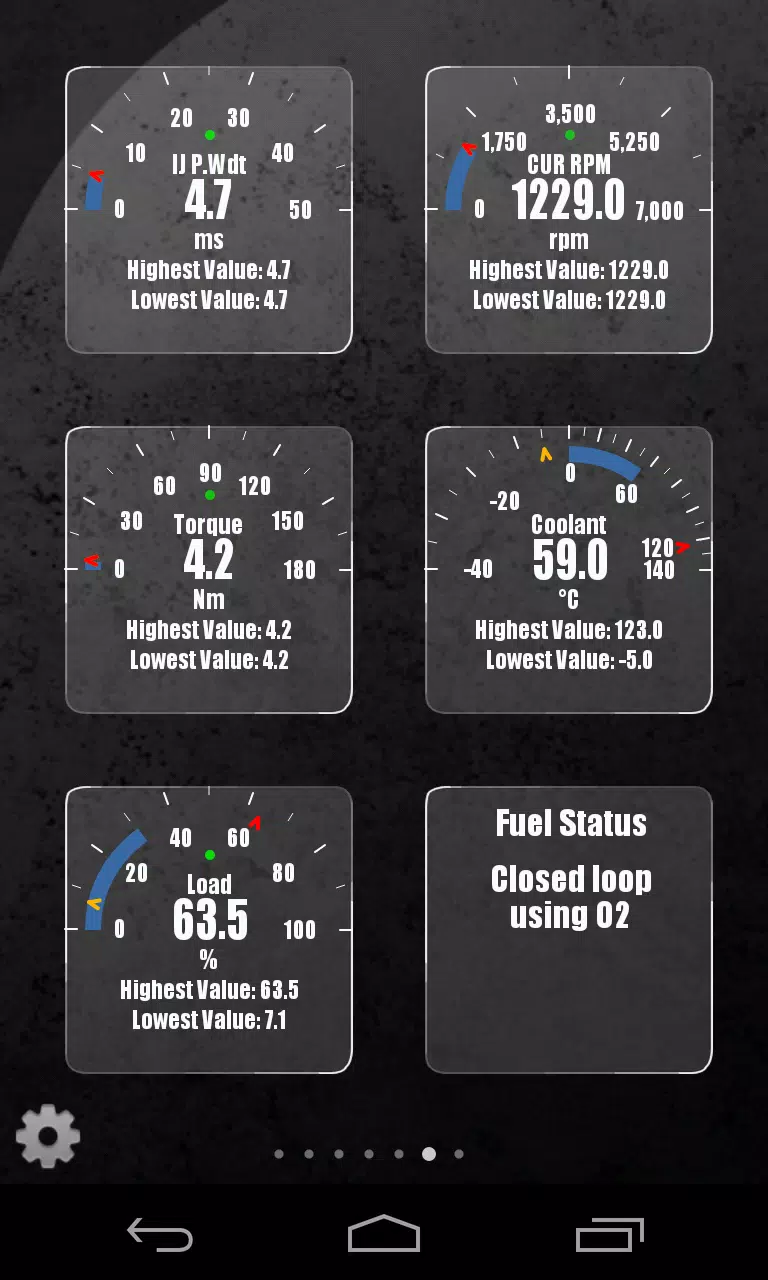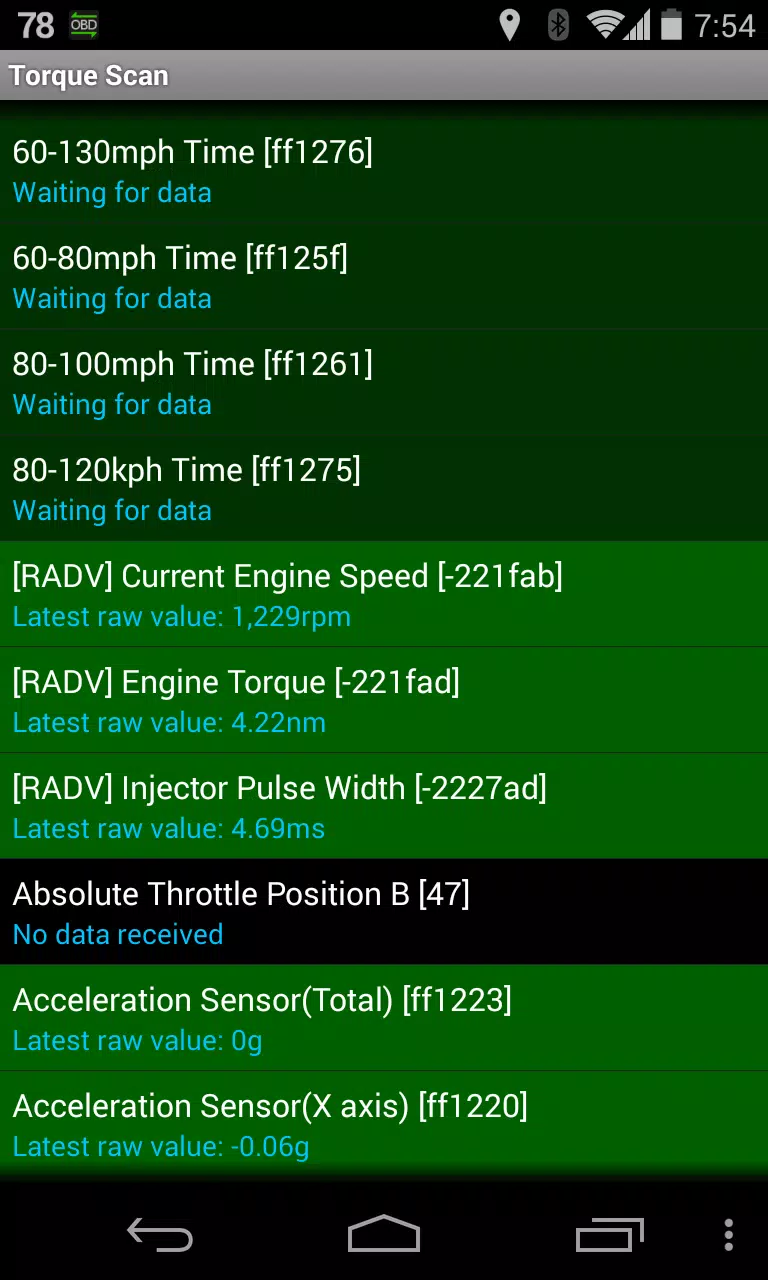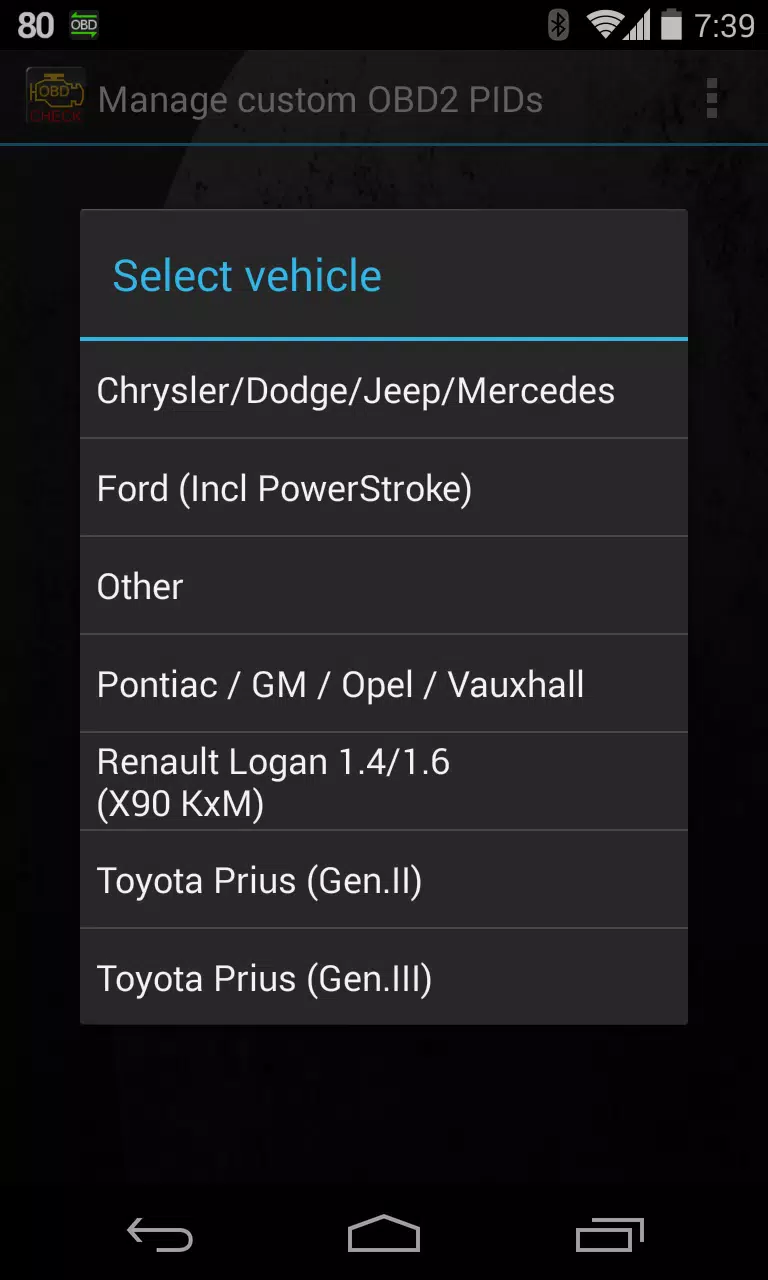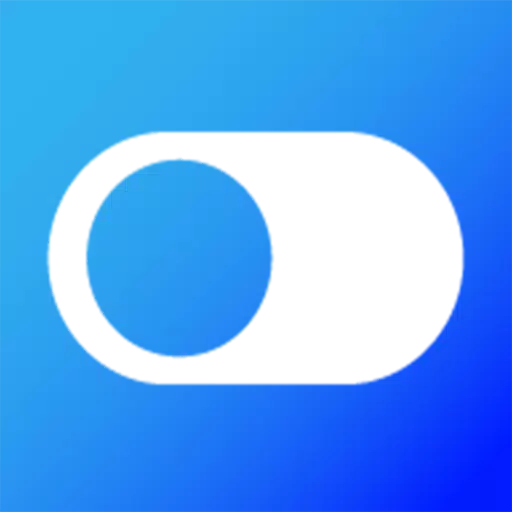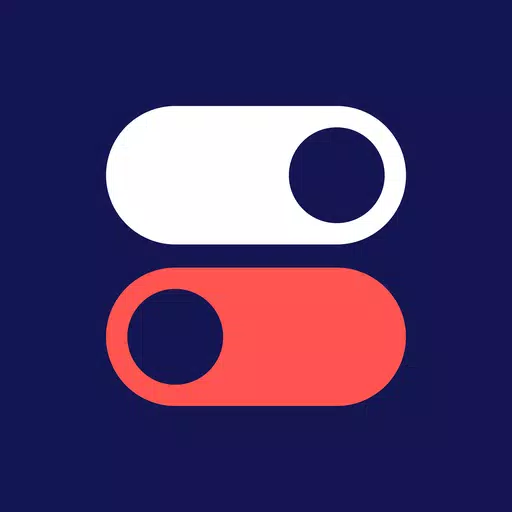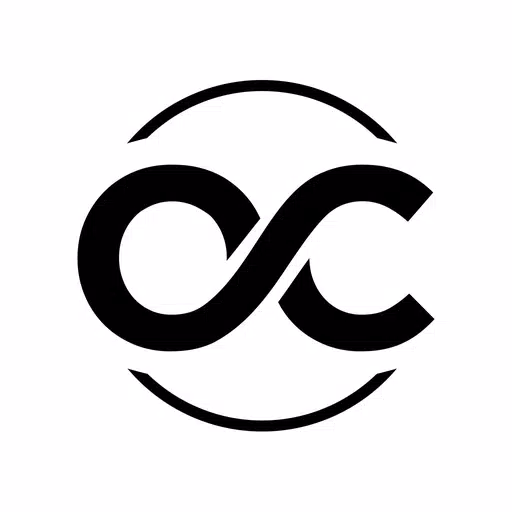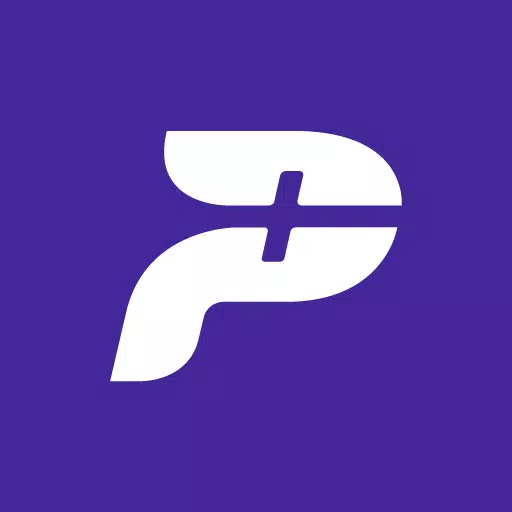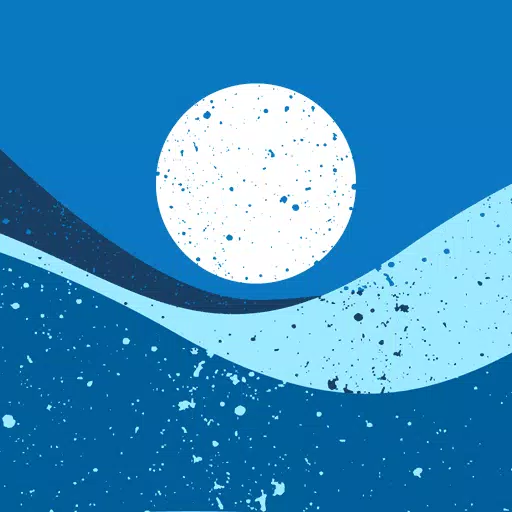Monitorear los parámetros específicos de Renault con el complemento LT Advanced para Torque Pro
Mejore la experiencia de monitoreo de su vehículo integrando el complemento LT Advanced en Torque Pro, lo que le permite realizar un seguimiento de los parámetros específicos de Renault en tiempo real. Este complemento expande las capacidades de Torque Pro al agregar datos de sensor especializados para vehículos Renault, lo que le permite probar el complemento con un conjunto limitado de sensores antes de realizar una compra. Tenga en cuenta que esta versión no incluye sensores calculados como el ciclo de trabajo del inyector (%).
Nota de compatibilidad: Si bien el complemento LT Advanced puede admitir otros modelos y motores de Renault, se ha probado específicamente en modelos equipados con diagoncano (solo canbus), que incluye:
- Captur 1.2 (x87 H5F)
- Captur 1.5 DCI (x87 K9K)
- Clio-III 1.6 (x85 kxm)
- CLIO-III 1.5 DCI (x85 K9K)
- Duster 1.6 (x79 k4m)
- Duster 1.5 DCI (x79 K9K)
- Fluencia 1.6 (x38 H4M)
- Fluence 1.5 DCI (x38 K9K)
- Laguna-IIII 2.0 (x91 m4r)
- Laguna-IIII 1.5 DCI (X91 K9K)
- Logan 1.4/1.6 (x90 kxm)
- Logan 1.5 DCI (x90 K9K)
- Megane-III 1.6 (X95-M H4M)
- Megane-III 1.5 DCI (X95-M K9K)
- Sandero 1.6 (B90 KXM)
- Sandero 1.5 DCI (B90 K9K)
- Scenic-III 1.6 (X95-S H4M)
- Scenic-III 1.5 DCI (X95-S K9K)
- Símbolo 1.6 (L35 KXM)
Para obtener información detallada sobre los motores Renault, visite http://en.wikipedia.org/wiki/list_of_renault_engines .
IMPORTANTE: El complemento Advanced LT requiere la última versión de Torque Pro para funcionar correctamente. No es una aplicación independiente y no funcionará sin Torque Pro.
Pasos de instalación del complemento:
- Después de descargar el complemento de Google Play, verifique su presencia en la lista de aplicaciones instaladas de su dispositivo Android.
- Abra Torque Pro y toque el icono "Avanzado LT".
- Elija el tipo de motor correcto y regrese a la pantalla principal de Torque Pro.
- Navegue a la "configuración" de Torque Pro.
- Confirme que el complemento se enumere en "Configuración"> "Plugins"> "complementos instalados".
- Desplácese para "administrar PID/sensores adicionales".
- Esta pantalla generalmente no muestra entradas a menos que haya agregado previamente PID predefinidos o personalizados.
- En el menú, seleccione "Agregar conjunto predefinido".
- Asegúrese de seleccionar el conjunto correcto para su tipo de motor Renault.
- Después de seleccionar, deben aparecer entradas adicionales en la lista de PIDS/Sensores adicionales.
Agregar pantallas:
- Una vez que se agregan sensores adicionales, vaya a la información/tablero de tiempo real.
- Presione la tecla Menú y seleccione "Agregar pantalla".
- Elija el tipo de pantalla deseado (dial, barra, gráfico, pantalla digital, etc.).
- Seleccione el sensor apropiado de la lista. Los sensores de Advanced LT tienen el prefijo "[RADV]" y generalmente se enumeran cerca de la parte superior, después de los sensores de tiempo.
Las actualizaciones futuras incluirán más características y parámetros. Sus comentarios y sugerencias son bienvenidos para ayudar a mejorar el complemento.
Qué hay de nuevo en la versión 2.0 (actualizado el 14 de diciembre de 2019):
- Manejo API26+ mejorado para complementos de terceros, alineándose con la solución principal de Torque.
Etiquetas : Auto y vehículos